Nagrywaj wideo, audio, rozgrywkę i kamerę internetową, aby łatwo nagrywać cenne chwile.
Jak nagrywać ekran na Androidzie — pięć aplikacji dla Ciebie!
Nowe wersje Androida oferują teraz wbudowane narzędzie do nagrywania ekranu, mobilny system operacyjny Google został wprowadzony w Androidzie 11; ale jeśli używasz starego urządzenia z Androidem, potrzebujesz aplikacji innych firm, aby nagrywać ekran na Androidzie. Niezależnie od tego, czy chcesz nagrywać grę, spotkania, zajęcia itp., możesz użyć zarówno domyślnego sposobu, jak i aplikacji innych firm podanych poniżej. Czytaj dalej, aby dowiedzieć się, jak nagrywać ekran na Androidzie, korzystając ze szczegółowych kroków. Możesz również dowiedzieć się o ich zaletach i wadach, które pomogą Ci wybrać najlepszą.
Lista przewodników
Część 1: Najprostszy sposób na nagrywanie ekranu na Androidzie z dźwiękiem Część 2: 5 potężniejszych aplikacji do nagrywania ekranu na Androidzie Część 3: Często zadawane pytania dotyczące nagrywania ekranu na AndroidzieCzęść 1: Najprostszy sposób na nagrywanie ekranu na Androidzie z dźwiękiem
Nagrywanie za pomocą wbudowanej funkcji jest najłatwiejszym sposobem nagrywania ekranu na Androidzie. Należy jednak pamiętać, że ta funkcja jest dostępna tylko w systemie Android 11 i nowszych wersjach. Skorzystaj ze szczegółowego przewodnika poniżej, aby dowiedzieć się, jak nagrywać ekran na Androidzie bez aplikacji. Proces nagrywania ekranu dla każdego urządzenia z systemem Android jest prawie taki sam.
Krok 1Idź do Szybkie ustawienia przesuwając palcem w dół od góry ekranu, a następnie przesuń palcem w dół ponownie, aby zobaczyć wszystkie ustawienia. Jeśli nie ma opcji nagrywania ekranu w Szybkie ustawienia, możesz przejść do aplikacji Ustawienia, aby włączyć tę funkcję.
Krok 2Następnie możesz wykonać tę samą operację ponownie, aby rozpocząć nagrywanie ekranu na Androidzie. Przełącz przyciski przełączników Nagrać dźwięk jeśli chcesz nagrać ekran z dźwiękiem i Pokaż dotknięcia na ekranie jeśli chcesz nagrywać, zaznaczając, pisząc lub w inny sposób wizualnie sygnalizując dotykanie kogoś na ekranie.
Krok 3Po zakończeniu wszystkich ustawień dotknij Początek aby rozpocząć nagrywanie. Po zakończeniu możesz przesuń w dół z góry ekranu i dotknij Dotknij, aby zatrzymać aby zapisać nagranie w albumie.
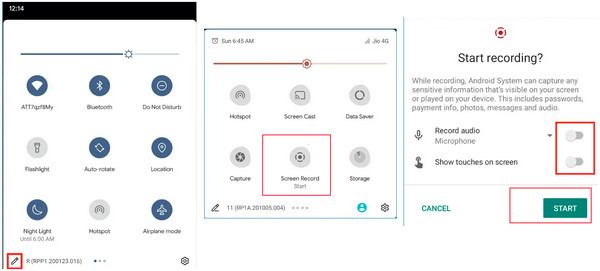
Część 2: 5 potężniejszych aplikacji do nagrywania ekranu na Androidzie
Po omówieniu, jak nagrywać ekran na Androidzie za pomocą wbudowanego rejestratora ekranu, poniżej przedstawiono pięć doskonałych aplikacji do nagrywania ekranów na Androidzie 10 lub starszych wersjach. Ponadto profesjonalne aplikacje do nagrywania ekranu będą generować wysokiej jakości i dostosowane wyniki. Kontynuuj czytanie poniżej, aby zobaczyć listę rejestratorów ekranu na Androida, a każdy z nich ma funkcje, zalety i wady.
1. Rejestrator ekranu ADV
Pierwszym z listy narzędzi, których możesz użyć do nagrywania ekranu na Androidzie, jest ADV Screen Recorder. Jest to aplikacja dostępna bezpłatnie. Jeśli szukasz rejestratora, który zapewni Ci wysokiej jakości nagrywane wideo, ta aplikacja jest dla Ciebie! Umożliwia użytkownikom dostosowanie rozdzielczości wideo i nagrywanie zarówno przedniej, jak i tylnej kamery urządzenia z Androidem. Po nagraniu możesz udostępnić wideo innym osobom, głównie jeśli używasz go na spotkaniach, zajęciach i innych niezbędnych formach komunikacji.
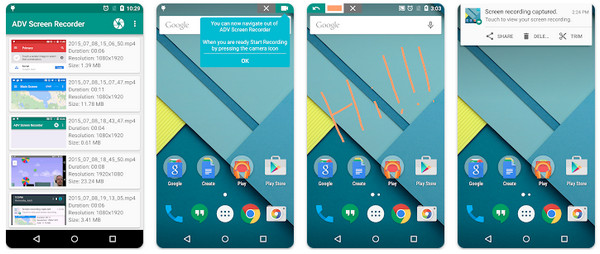
- Plusy
- Możliwość wstrzymania i ponownego uruchomienia nagrywania w dowolnym momencie.
- Umożliwia przycinanie wideo.
- Niestandardowy rozmiar, format, jakość itp.
- Cons
- Rejestrator dźwięku czasami ulega awarii.
- Z biegiem czasu ulega opóźnieniu.
2. Rejestrator ekranu AZ
Następujący rejestrator ekranu dla Androida to AZ Screen Recorder. Jest to kolejne doskonałe narzędzie obok ADV, które możesz mieć, aby nauczyć się, jak nagrywać ekran na Androidzie. Możesz uzyskać nagrane wideo bez znaków wodnych, utraty jakości lub limitu czasowego, a także najlepsze narzędzie do nagrywania ekranu i rozgrywki na Androidzie. Oprócz bycia rejestratorem ekranu, możesz robić zrzuty ekranu i robić transmisje na żywo. Możesz również dodawać znaki wodne i znaczniki czasu do swoich filmów przed ich zapisaniem.
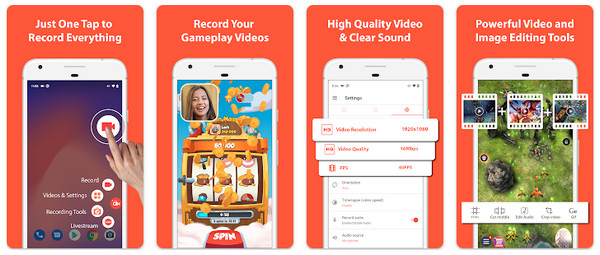
- Plusy
- Edytuj i scalaj nagrania ekranu w systemie Android.
- Wsparcie tworzenia filmów poklatkowych.
- Tworzenie filmów w jakości HD i Full HD.
- Cons
- Wersja darmowa zawiera reklamy.
- Wiele funkcji jest niedostępnych.
3. Rejestrator X
XRecord to kolejna najlepsza aplikacja do nagrywania dostępna na Androida. Ta aplikacja pozwala rysować za pomocą narzędzia do malowania, które oferuje, aby zaznaczyć ekran podczas nagrywania. Oprócz umożliwienia nauki nagrywania ekranu na Androidzie, możesz nauczyć się kontrolować jakość wideo, dostosowując rozdzielczość, szybkość transmisji bitów itp. Ponadto obsługuje bardzo łatwy w użyciu interfejs, ułatwiając użytkownikom nagrywanie ekranów Androida.
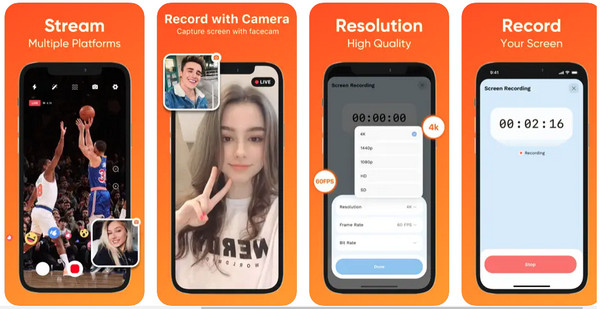
- Plusy
- Zmień ustawienia, takie jak szybkość transmisji, rozdzielczość itp.
- Dostępne na urządzeniach z systemem Android i iOS.
- Nagrywaj i przycinaj nagrania.
- Cons
- Zawiera reklamy.
- Czasami występują opóźnienia.
4. Rejestrator ekranu V
Screen Recorder V jest podobny do AZ Screen Recorder, którego możesz również użyć, aby nauczyć się, jak nagrywać ekran na Androidzie. Ta aplikacja umożliwia nagrywanie ekranu Androida w rozdzielczości od 240P do 2K. Mając ponad 50 milionów użytkowników, ten program jest jedną z popularnych aplikacji do nagrywania ekranu na Androidzie. Ponadto, podobnie jak inne aplikacje, możesz dodawać gesty dotykowe podczas nagrywanie na żywo na Instagramie, nie oferując znaku wodnego podczas zapisywania nagranego filmu.
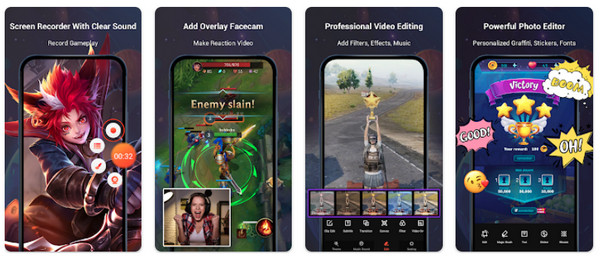
- Plusy
- Rób zrzuty ekranu za pomocą aparatu w systemie Android.
- Łatwa edycja zrzutów ekranu i nagrań.
- Dodaj tekst, linie i inne adnotacje.
- Cons
- Nie można wyprodukować wyników wysokiej jakości.
5. Rejestrator ekranu Mobizen
Innym świetnym rejestratorem ekranu, którego możesz użyć, aby rozwiązać problem z nagrywaniem ekranu na Androidzie i ostatnim z listy, który oferuje jakiekolwiek funkcje, jest Mobizen Screen Recorder. Podobnie jak inne aplikacje na tej liście, możesz dostosować rozdzielczość, aby uzyskać wysokiej jakości wyjście wideo. Posiada funkcję trybu czystego nagrywania, która umożliwia zapisywanie nagrań bez znaku wodnego. Możesz również używać tej aplikacji jako edytora wideo i nagrywać wizualne wskazówki, kamery itp. mobizen-screen-recorder.jpg
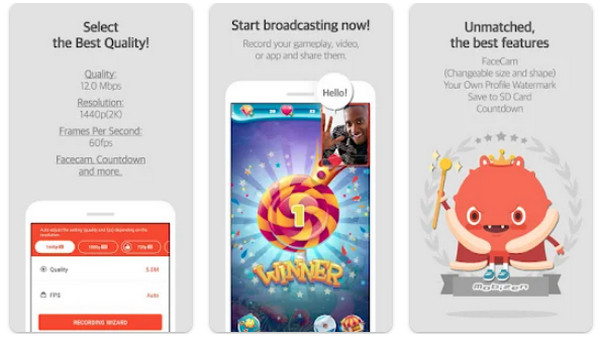
- Plusy
- Możliwość nagrywania ekranu za pomocą gestów dotykowych.
- Możliwość nagrywania dźwięku zarówno zewnętrznego, jak i wewnętrznego.
- Aby zapewnić bezpieczeństwo, po zapisaniu nagrania usuń je.
- Cons
- Po otwarciu aplikacji pojawi się kolejna aplikacja do nagrywania.
- Znak wodny jest za duży.
Jeśli jednak nie chcesz nagrywać ekranu za pomocą aplikacji Android, dlaczego nie spróbować użyć rejestratora na Windows/Mac, aby nagrać ekran? Użyj Rejestrator ekranu 4Easysoft aby dowiedzieć się, jak nagrywać ekran na Androidzie za pomocą komputera! Ten potężny program zapewnia opcję nagrywania na całym ekranie, wybranym oknie lub dostosowanym obszarze, co jest lepsze niż aplikacje do nagrywania na Androidzie. Oferuje rysowanie w czasie rzeczywistym, które pozwala dodawać tekst, kształty itp. podczas nagrywania. Możesz również przycinać nagranie i zapisywać wideo w wielu formatach z wysoką jakością. W przeciwieństwie do innych programów do nagrywania ekranu, ten rejestrator pozwala jednocześnie przechwytywać głos, kamerę internetową i nagrywać ekran na Androidzie.


Zapewnij sobie rejestrator telefoniczny umożliwiający nagrywanie wykładów, rozgrywek, muzyki i innych treści na urządzeniach z systemem Android/iOS.
Umożliwia tworzenie rysunków w czasie rzeczywistym poprzez dodawanie kształtów, tekstu, linii i innych adnotacji podczas nagrywania.
Wyposażone są w redukcję szumów i ulepszenie mikrofonu, co pozwala na lepszą jakość dźwięku, jeśli nagrywasz swój głos, aby nagrać lektora.
Daje możliwość nagrania wybranego okna, wybranego obszaru lub całego ekranu.
100% Bezpieczne
100% Bezpieczne
Część 3: Często zadawane pytania dotyczące nagrywania ekranu na Androidzie
-
Jak długo mogę nagrywać ekran urządzenia z systemem Android?
Korzystanie z wbudowanego rejestratora ekranu w systemie Android nie ma limitu czasowego na nagrania. Możesz nagrywać i używać go tak długo, jak chcesz, nagrywając wiele filmów, dźwięków i aktywności ekranowych na swoim urządzeniu z systemem Android.
-
Czy mogę nagrywać YouTube za pomocą wbudowanego rejestratora Androida?
Tak. W przypadku urządzeń z systemem Android 11 możesz użyć wbudowanego rejestratora Androida do nagrywania filmów z YouTube bez obaw, że po zakończeniu nagrywania obraz stanie się czarny. W przypadku starszych modeli pobierz aplikację, która może nagrywać ekran, co pozwoli Ci nagrywać filmy z YouTube.
-
Czy mogę nagrywać ekran urządzenia z systemem Android bez dostępu do Internetu?
Możesz łatwo nagrywać za pomocą wbudowanego rejestratora ekranu bez połączenia z Internetem. Nie musisz niczego pobierać, aby rozpocząć korzystanie z narzędzia do nagrywania na Androidzie; po prostu kliknij przycisk Nagraj, a następnie rozpocznie się nagrywanie ekranu.
Wniosek
Podczas gdy inni użytkownicy Androida mają wbudowane narzędzie do nagrywania, teraz możesz nadążyć za nimi, używając profesjonalnych aplikacji do nagrywania ekranów na Androidzie. Zarówno wbudowany rejestrator, jak i aplikacje innych firm będą przechwytywać cały ekran tylko w niskiej jakości. Aby uzyskać wysokiej jakości nagranie wideo, użyj Rejestrator ekranu 4Easysoft, który jest najlepszy rejestrator ekranu dla systemu Windows i Mac, co oznacza, że możesz użyć tego narzędzia do nagrywania na swoim komputerze, aby nagrać ekran swojego urządzenia z Androidem. Zapewniając wysokiej jakości wyjście, możesz cieszyć się nagranymi działaniami na ekranie za pomocą tego programu.
100% Bezpieczne
100% Bezpieczne


